ppt怎么放大到全屏
PPT是常用办公软件,但部分功能不为人知。下面介绍如何实现PPT全屏显示,帮助用户更好操作与演示。
演示设备:神舟战神Z7-SL7D3笔记本
演示系统:Windows 10
演示软件:WPS 2019版本
打开PPT,导入幻灯片,点击设计菜单,选择页面设置选项。
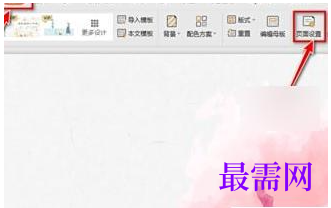
弹出对话框后,点击幻灯片大小下拉按钮,选择全屏显示16:10。
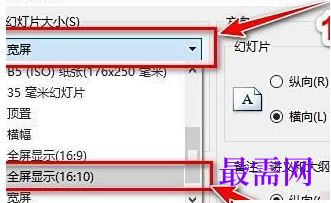
修改完毕后点击确认按钮。
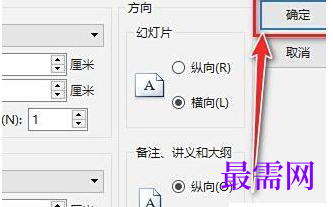
4、弹出新窗口后选择确保合适,更改即完成。
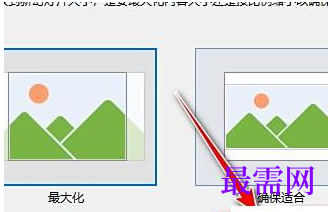
具体如下:
使用戴尔电脑操作设备
操作系统:Windows 10
使用PPT2007软件进行操作
先点击插入,选择图片,将需制作演示文稿的图片添加进来。

点击幻灯片放映并从头开始,若图片未铺满则可见白色边隙。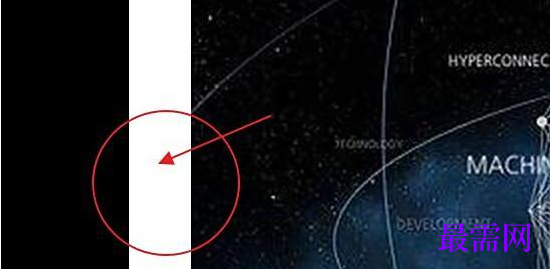
解决方法:进入格式选项,点击页面设置。
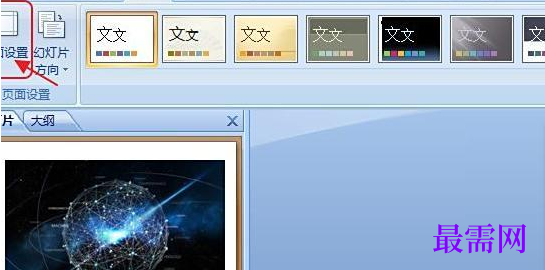
选择幻灯片尺寸,勾选全屏显示(16:9),确认即可。
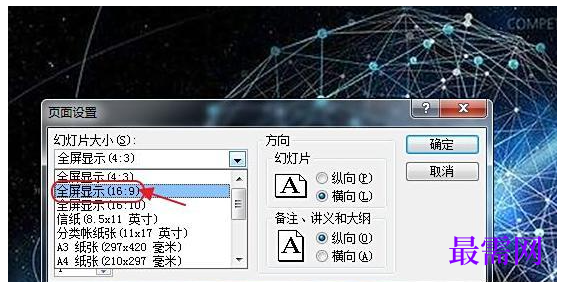
拖动图片四角的控制点,使其铺满整个页面。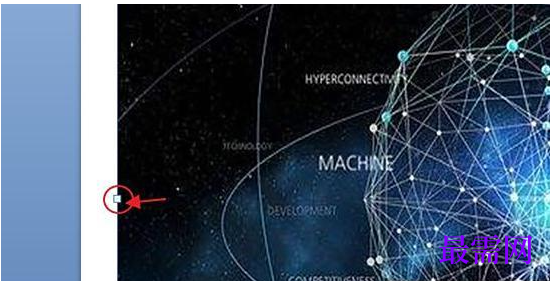
最后重新点击放映幻灯片,问题即可解决。
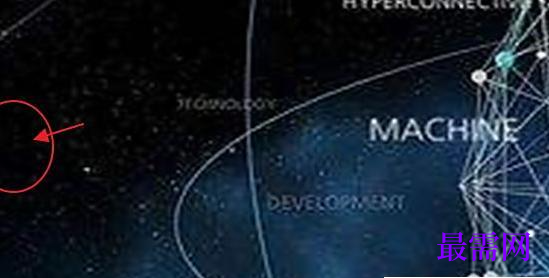
PPT的优势:
通过 Microsoft Office Fluent 用户界面,操作更高效,助您快速取得更优成果。
创建功能强大的动态SmartArt图形。
利用Office PowerPoint幻灯片库,便捷实现内容重复使用。
与使用各类平台及设备的用户保持沟通交流。
用自定义版式快速制作演示文稿。
利用PowerPoint与Office SharePoint Server提升审阅效率,加快流程进度。
统一文档主题以规范演示文稿格式。
利用全新的SmartArt图形工具与特效,大幅优化形状、文本及整体视觉效果。




点击加载更多评论>>